vlookup匹配出来数据是一样的(这样处理可以匹配到多个值)
今天介绍VLOOKUP函数查询“一对多”,也就是VLOOKUP查找值有重复,需要返回多个结果。
VLOOKUP语法“=VLOOKUP(查找值,数据表,序列数,[匹配条件])”。
解释:“=VLOOKUP(找谁,去哪些单元格中查找,找到后想要第几列的数据,找个相似的还是找个一模一样的)”,最后一个参数用“1”表示找个相似的,“0”表示找个一模一样的。
示例例如以下表格。

我想要每个班级的同学名单,就用一个VLOOKUP公式拖拉一下,名单就出来啦。

小王:忽悠人的吧,我怎么不行呢?
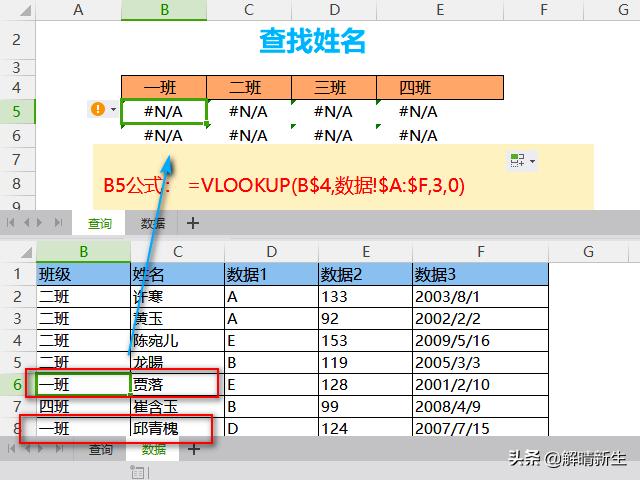
答:想让VLOOKUP函数查询后得到多个结果,就需要对原始数据做些处理。
步骤①添加辅助列,输入公式:
“=B2&COUNTIF($B$2:B2,B2)”。
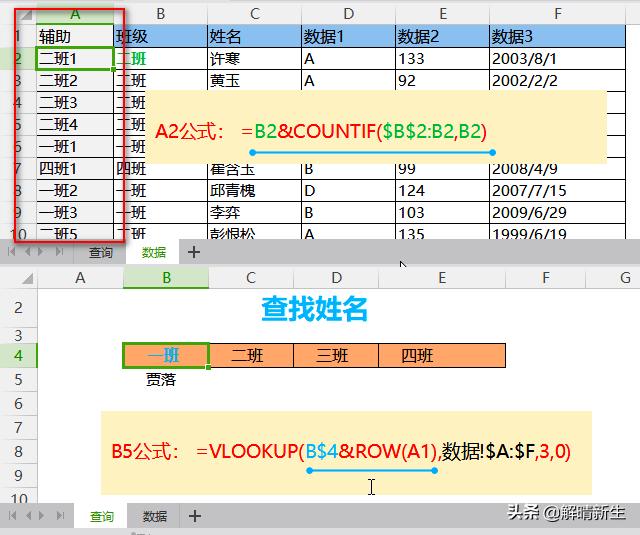
本来B列数据有很多的重复值,使用了公式“=B2&COUNTIF($B$2:B2,B2)”后,所有重复值后面会自动添加数字编号,这样得到的A列数据就都是唯一值啦。
步骤②将VLOOKUP公式修改为:
=VLOOKUP(B$4&ROW(A1),数据!$A:$F,3,0)
然后向右向下拖动填充,就会把所有的姓名都查找出来啦。

公式中的“ROW(A1)”在向下拖动时,会自动得到数据“1、2、3……”,这就和数据表中的COUNTIF公式结果一一对应起来了,这样VLOOKUP实际就是按照“班级 编号”进行查询的。
步骤③当表格中的所有姓名都被VLOOKUP查找出来后,再继续填充VLOOKUP公式,就会看到很多的“#N/A”,所以可以在VLOOKUP函数外嵌套一个IFERROR函数,即:
=IFERROR(VLOOKUP(B$4&ROW(A1),数据!$A:$F,3,0),"")
这样就得到了如下的数据。
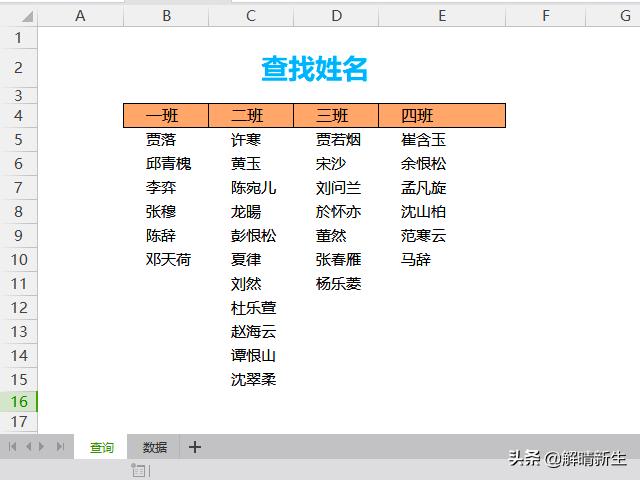
例如,想按照分数查找。
和上面的步骤没什么两样,只要稍微修改下公式。
也就是将辅助列公式中的“B”修改为“E”。VLOOKUP函数不必修改,也将自动获得新的查询结果。
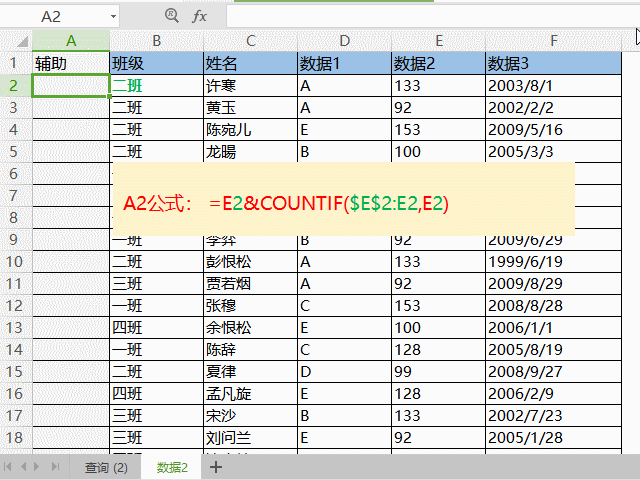
你也许会觉得辅助列的这些文本型数字看起来不舒服,那也可以给它添加一些字母,如“A-”等。
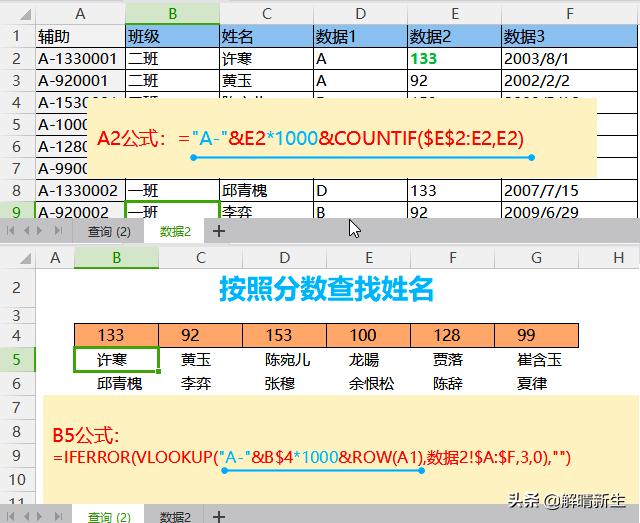
唯一需要注意的时,你创建了怎样的辅助列,VLOOKUP函数查找项就需要怎样的修改。根据需要,你还可以将ROW函数替换成COLUMN函数或其他函数。
现在,不管是按照班级、等级、分数、物料编号等查找,你都会了吗?
本文由解晴新生原创,欢迎关注,带你一起长知识!
- 怎么制作端午节的香包(端午节里不妨试试这些香囊配方)
- 科目三的注意事项与技巧视频教程(你知道几个)
- 冬天吃羊肉对身体有什么好处(为什么说冬季适合吃羊肉)
- 搜狗浏览器如何看保存的账号密码(盯盯拍智慧后视镜S5评测)
- 如何绘画长在土里蔬菜(|)
- kn95口罩的作用(都叫N95)
- 玛雅预言末日真相终极揭秘(都与地球和世界末日有关)
- 一年级学生作业如何辅导(重点难点建议)
- ip地址的五类是如何划分的(IP地址常见的五种分类)
- 你家附近有海吗是什么梗(你家住在海边吗)
- 单招专业哪些学校有(你知道多少)
- 枣庄有旅游景点吗最近(赴一场旅游盛会)
- 黑色衣服弄上油了怎么办(不小心弄到衣服上的油)
- 华为mate10下边的虚拟键(你肯定还不知道)
- 手机上怎么弄docx文件(手机文件打印小妙招)
- 猫咪吃了生肉后不爱吃猫粮了(不知道的戳这里)
- 教你如何做芝士奶油焗红薯(教你在家做温暖的食物)
- 怎样自己做泡椒(泡椒这样做)
















